Cel
Dowiedz się, jak dostosować uprawnienia, gdy wymagany jest tryb awaryjny
Z tego artykułu dowiesz się
- Jak dostosować uprawnienia, gdy w odtwarzaczu pojawi się okno dialogowe Wymagane uprawnienia aplikacji
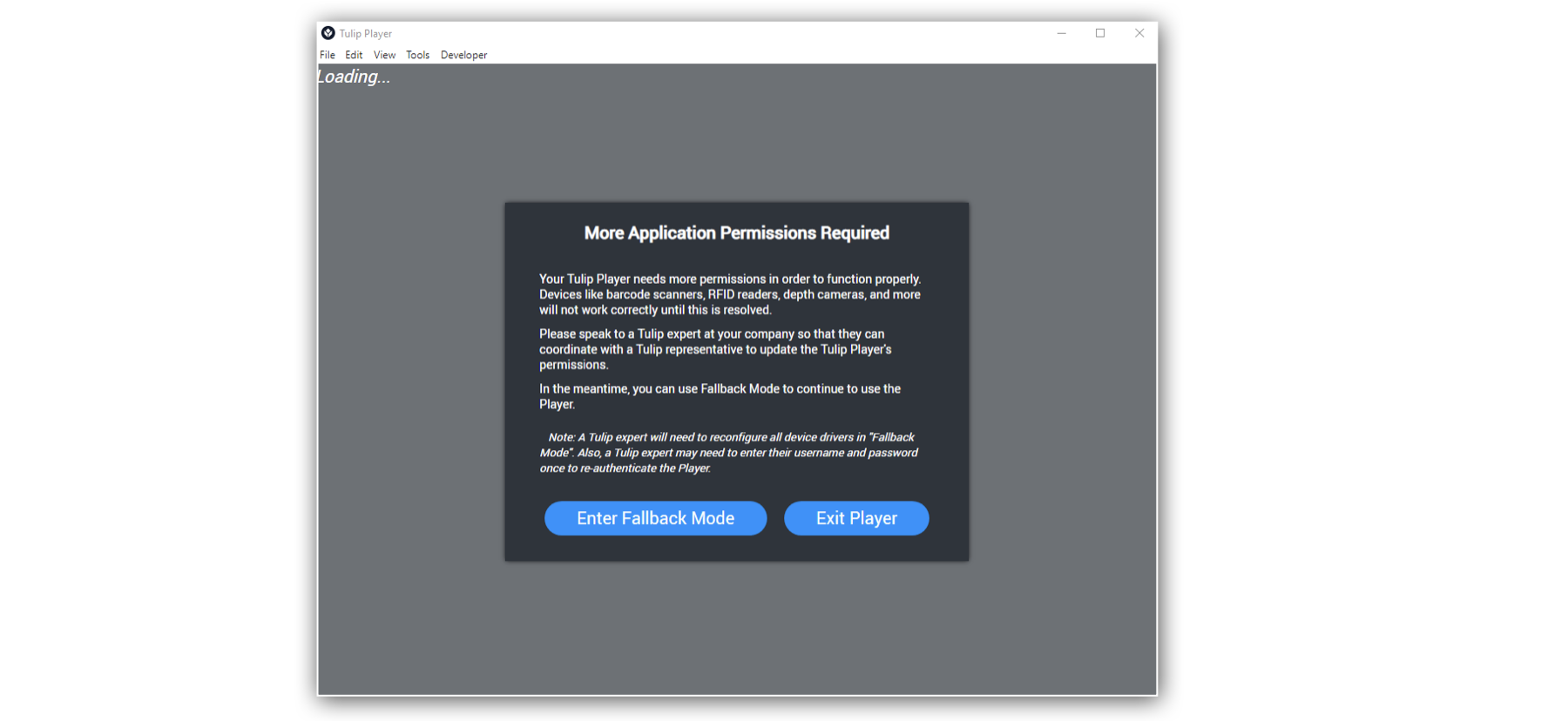
Gdy w odtwarzaczu Tulip Player pojawi się powyższy modal, oznacza to, że odtwarzacz potrzebuje więcej uprawnień do prawidłowego działania. Urządzenia takie jak skanery kodów kreskowych, czytniki RFID, kamery głębi i inne nie będą działać poprawnie, dopóki nie zostanie to rozwiązane.
W międzyczasie możesz użyć trybu awaryjnego, aby kontynuować korzystanie z odtwarzacza.
A Tulip expert will need to reconfigure all edge drivers in “Fallback Mode”. Also, a Tulip expert may need to enter their username and password once to re-authenticate the Player.
Jak dostosować uprawnienia
Ten modal pojawi się, gdy Tulip Player nie ma wymaganych uprawnień do C:/ProgramData/tulip.
Aby temu zaradzić, Tulip Player musi uzyskać dostęp do odczytu, zapisu i modyfikacji do C:/ProgramData/tulip. W wielu przypadkach dział IT firmy będzie musiał przyznać te uprawnienia.
Jednak w niektórych przypadkach poniższe kroki pozwolą rozwiązać ten problem:
- Otwórz Eksplorator Windows
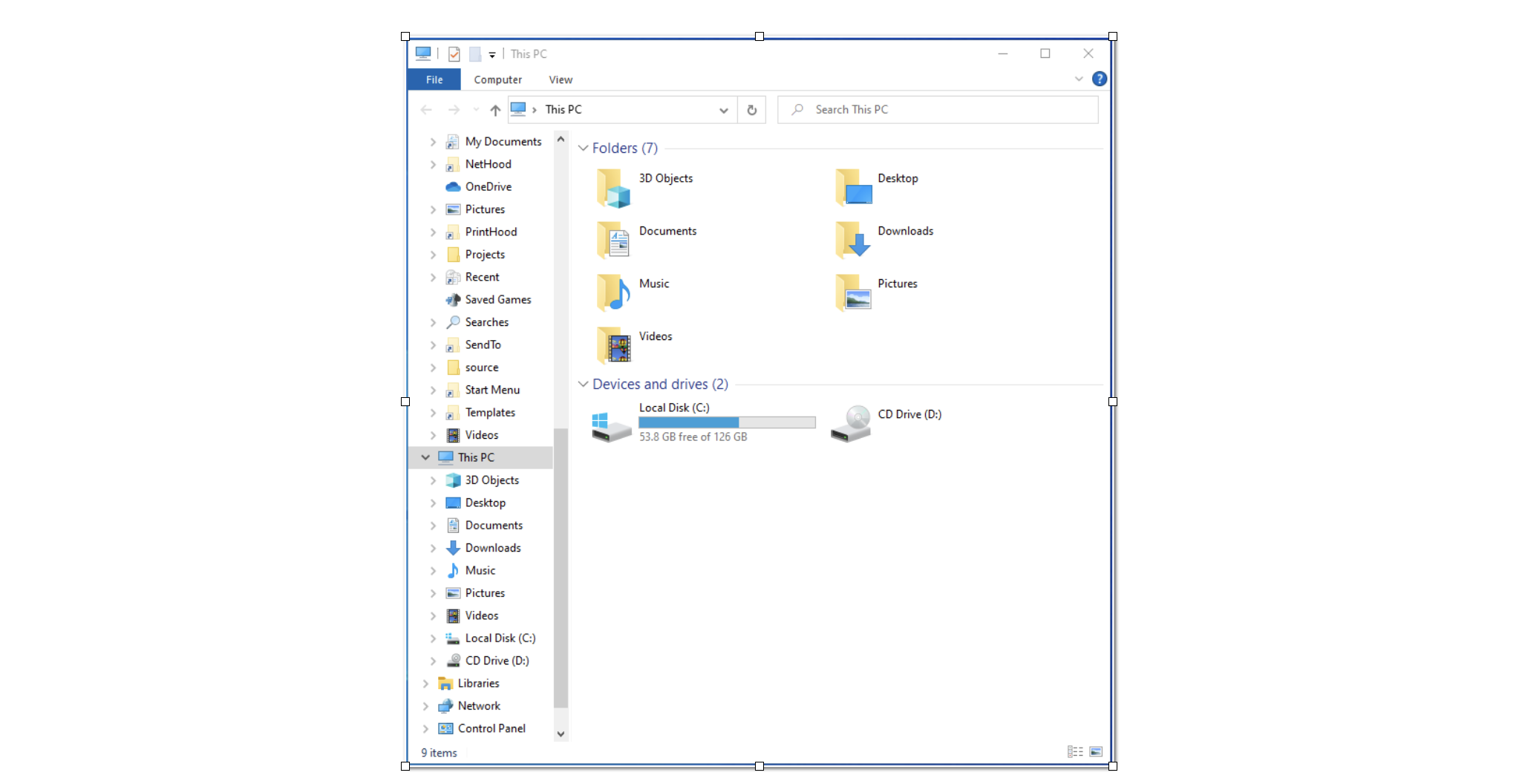
- Przejdź do C:\ProgramData
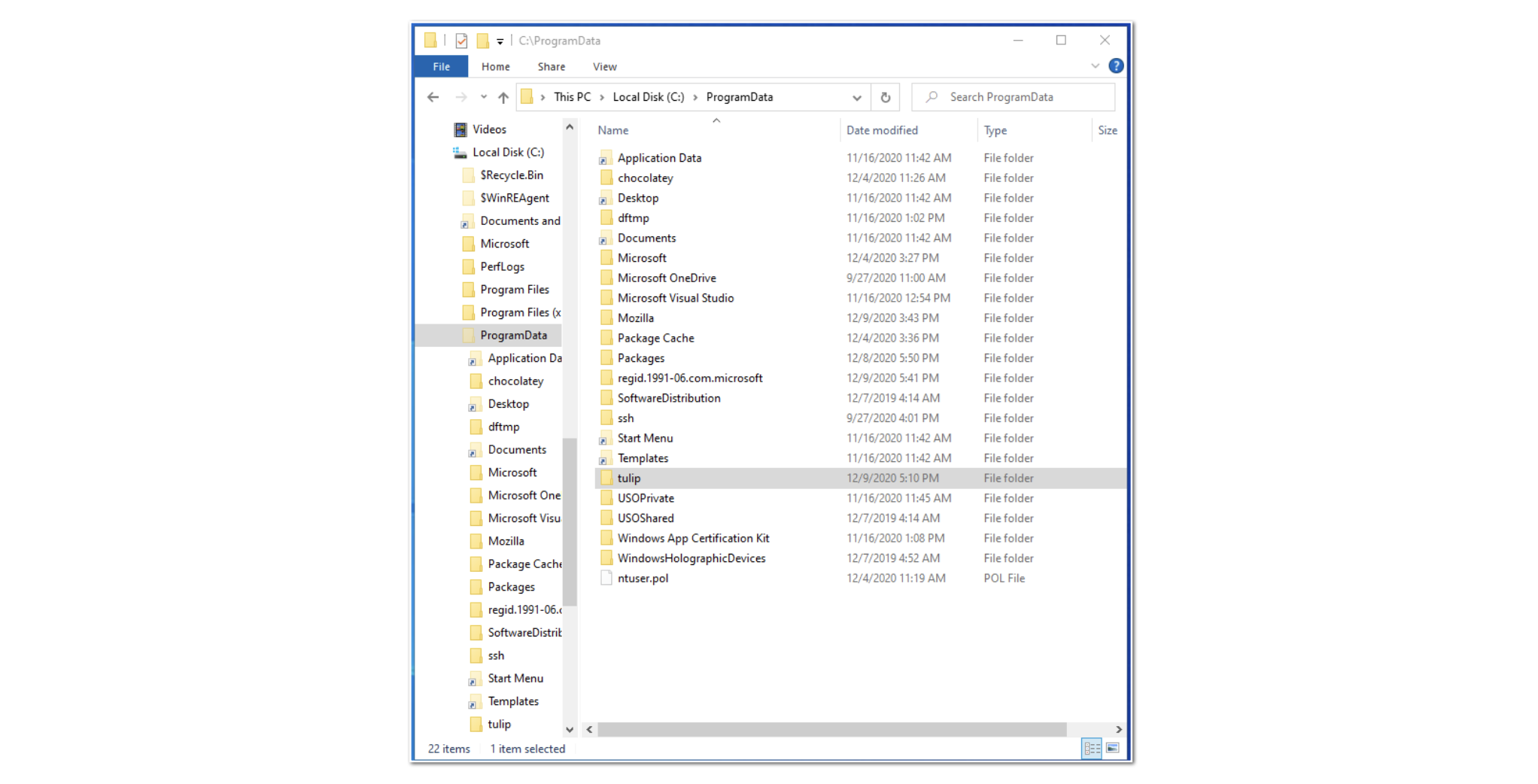
- Kliknij prawym przyciskiem myszy folder tulipan i naciśnij Właściwości
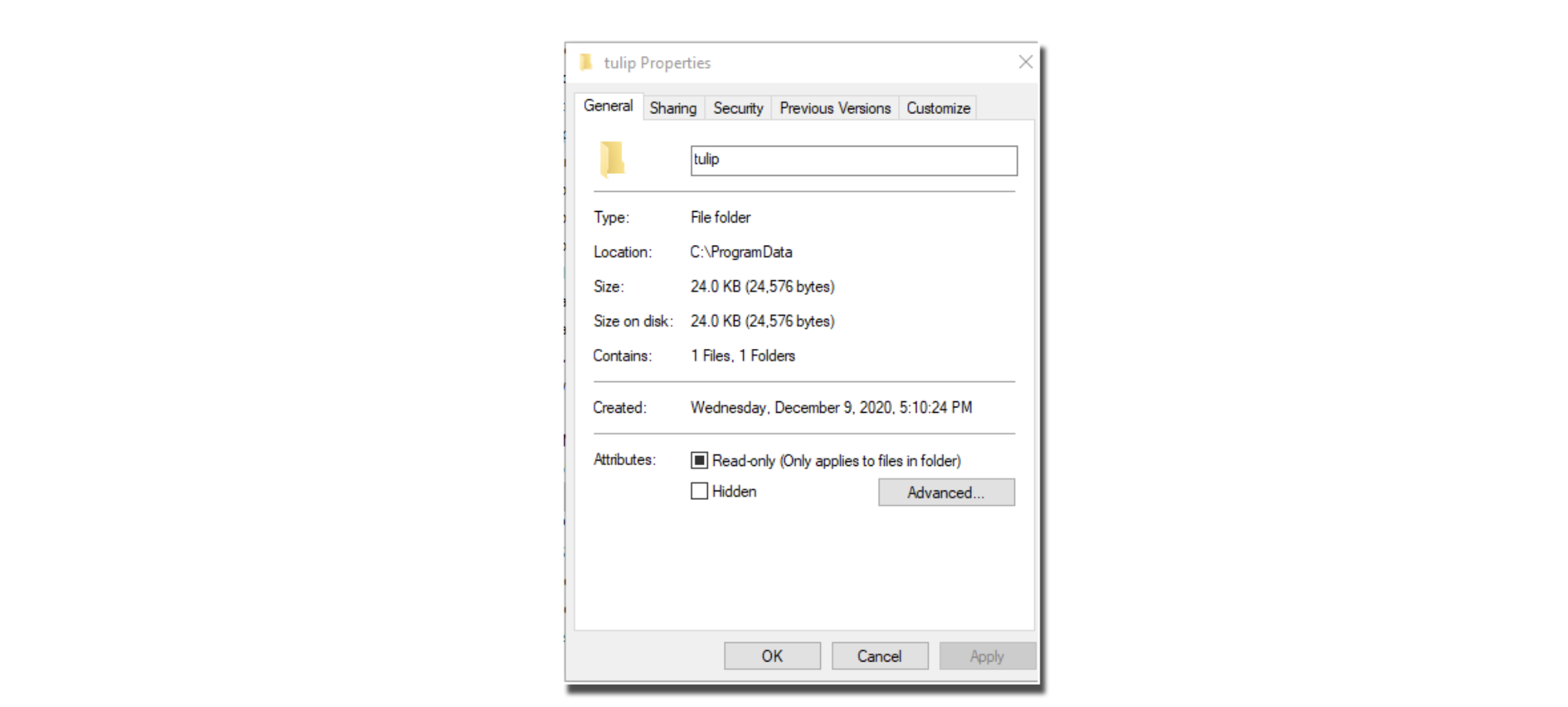
- Przejdź do zakładki Zabezpieczenia
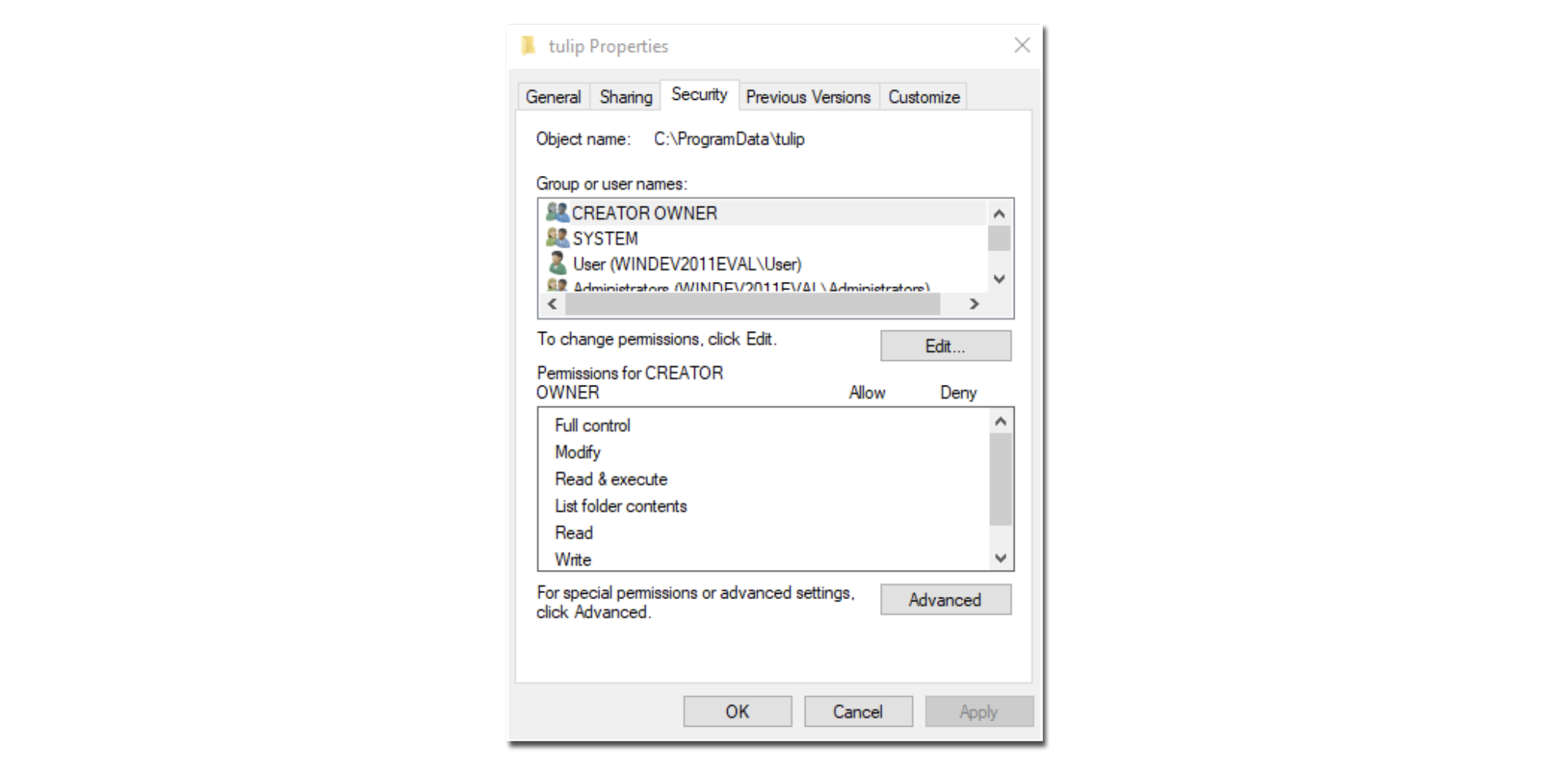
- Kliknij Edytuj
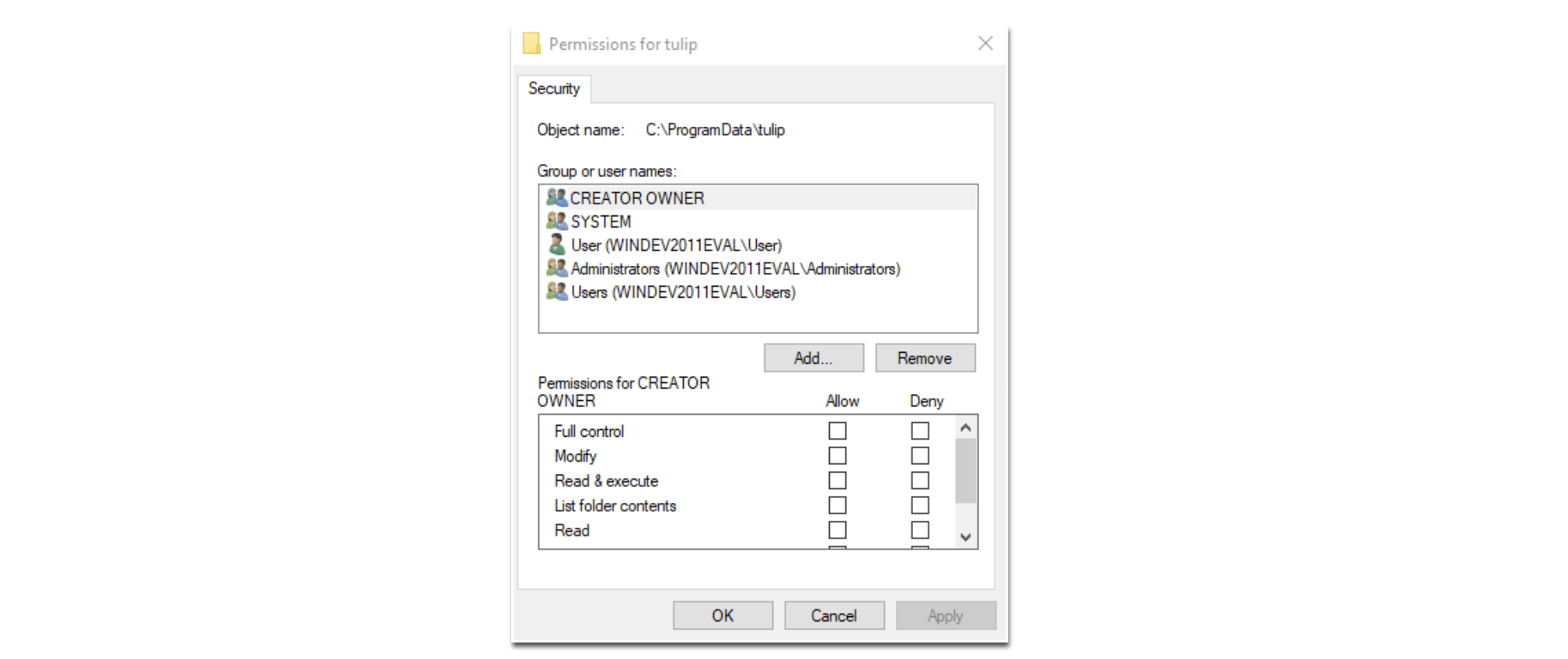
- Wybierz grupę Użytkownicy i zaznacz pola Zezwalaj na zapis, Zezwalaj na odczyt i Zezwalaj na modyfikację.
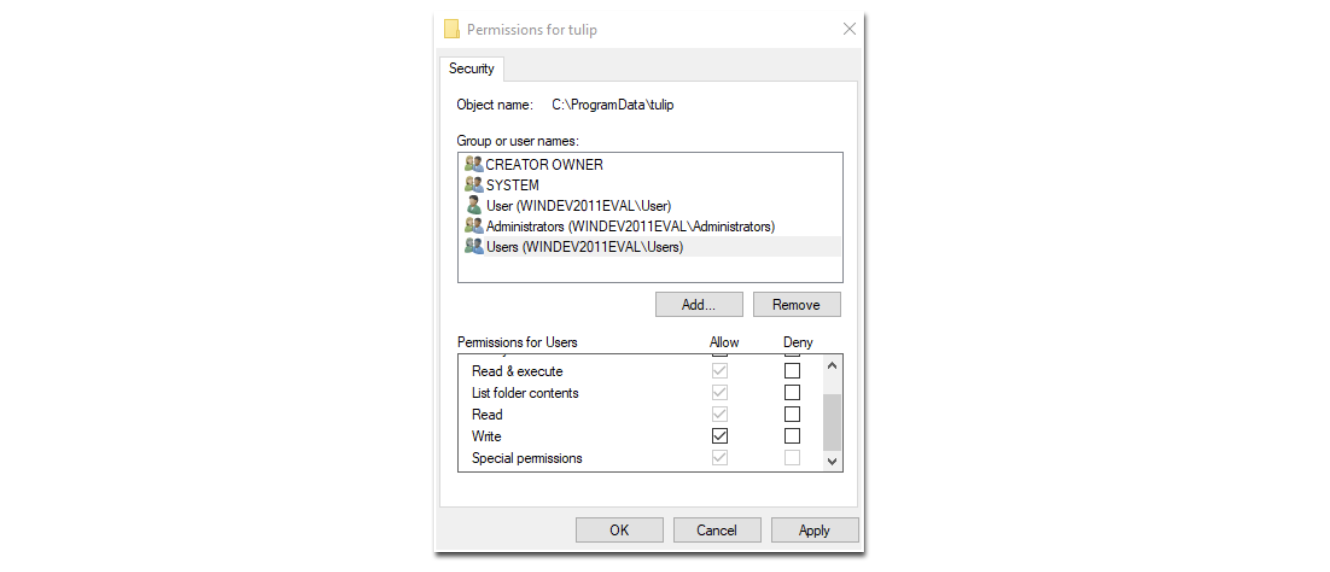
- Kliknij Zastosuj, a następnie OK, a następnie OK
- Przejdź do C:\ProgramData\tulip\config
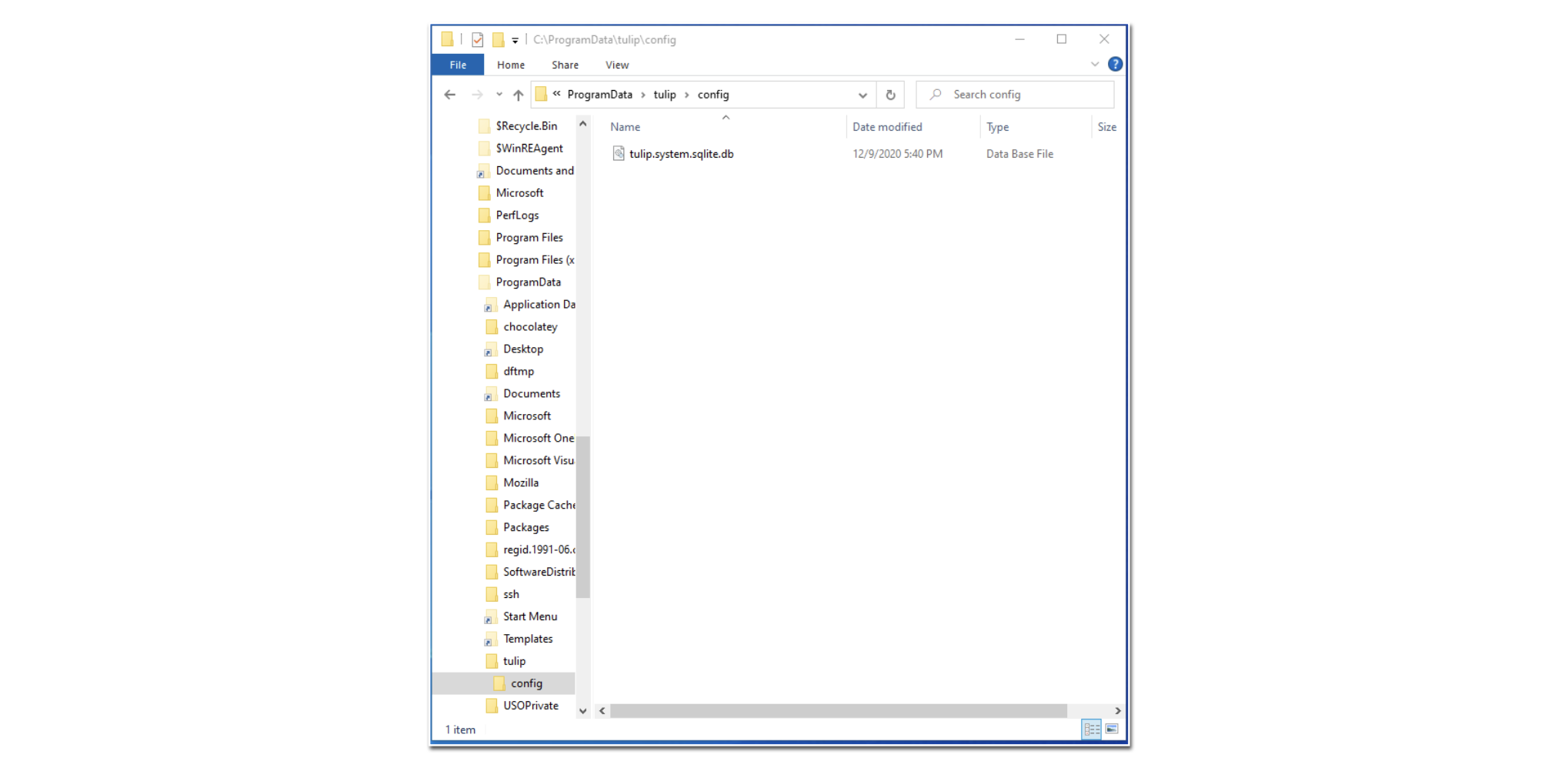
- Kliknij prawym przyciskiem myszy na tulip.system.sqlite.db i naciśnij Właściwości
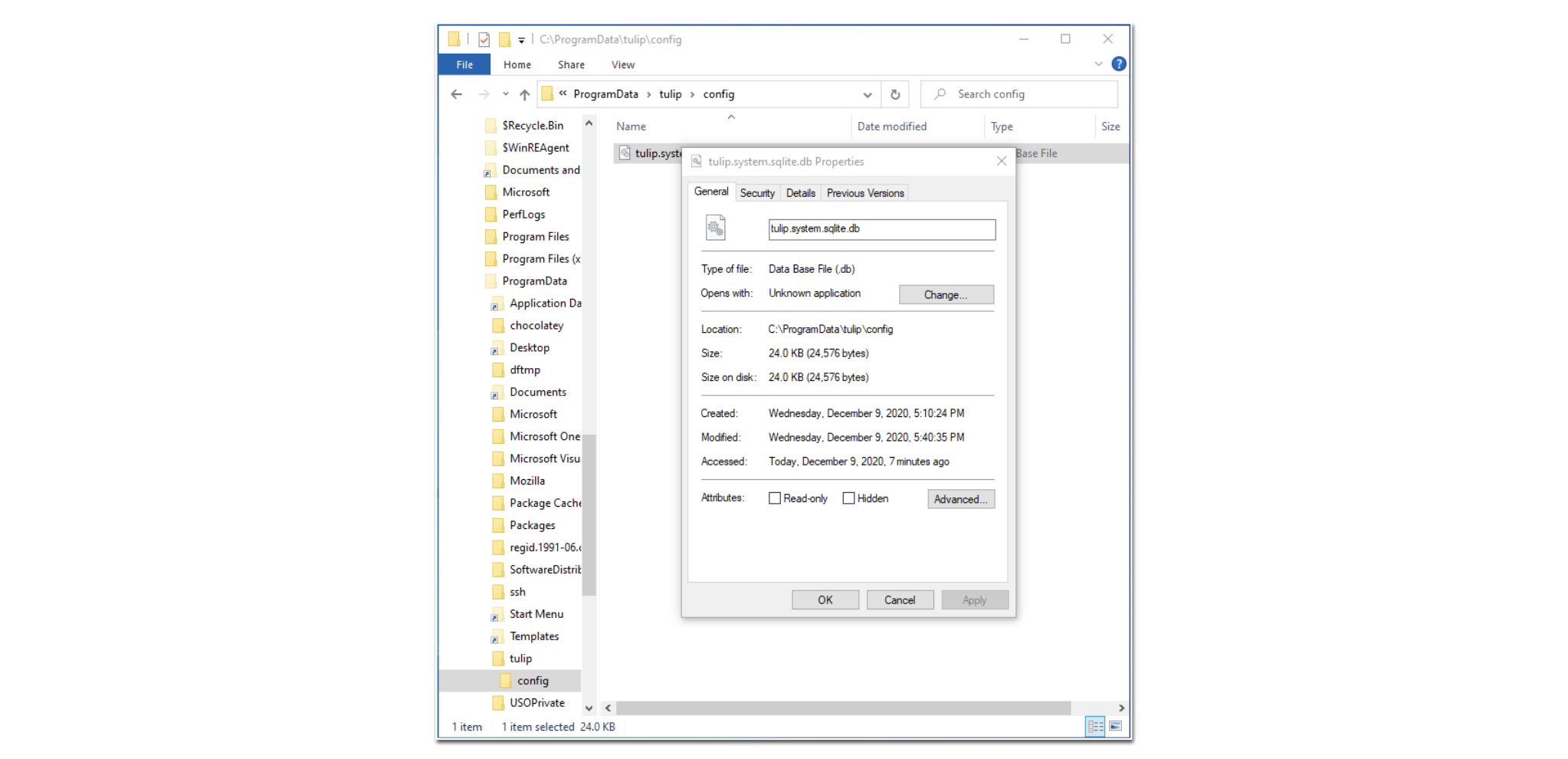
- Przejdź do zakładki Security i naciśnij Edit....
- Jeśli pola Zezwalaj na zapis, Zezwalaj na odczyt lub Zezwalaj na modyfikację nie są zaznaczone, zaznacz je.
- Kliknij Zastosuj, a następnie OK, a następnie OK
- Spróbuj ponownie uruchomić Tulip Player
Jeśli nadal masz problemy, skontaktuj się z pomocą techniczną Tulip, tworząc zgłoszenie do pomocy technicznej lub wysyłając wiadomość e-mail na adres support@tulip.co.
